Melns ekrāns, kad logu ielāde ir izplatīti cēloņi un efektīvi kļūdas labošanas veidi

- 3955
- 840
- Marco Wiza
Dažreiz, pārstartējot datoru, lietotāji var saskarties ar nepatīkamu problēmu, pateicoties melna ekrāna izskatam. Šī darbības traucējumi bieži pārkāpj datora īpašnieka plānus un liek tam paātrināties, lai meklētu izeju no pašreizējās situācijas.
Faktiski melnais ekrāns, startējot Windows, var būt saistīts gan ar aparatūras, gan programmatūras aspektiem. Tāpēc pirmajām problēmas pazīmēm ieteicams sākt visaptverošu diagnozi, lai identificētu patiesu problēmu avotu. Zemāk apsveriet visizplatītākos melnā ekrāna cēloņus, iekraudot, kā arī izpētiet visefektīvākās sistēmas veiktspējas atjaunošanas metodes.

Galvenie problēmas cēloņi
Sākot ar datoru, saskaroties ar melnā ekrāna problēmu, lietotājam vispirms jāapsver visizplatītākie šāda darbības traucējumu cēloņi:
- Nepareiza monitora izvēle parādīt informāciju (tā ir taisnība gadījumos, kad 2 vai 3 monitori ir savienoti ar datoru).
- Nepareizs autovadītāju darbs kļūdu dēļ, to atjauninot. Operētājsistēmas vai videokartes programmatūra var vienkārši pārtraukt darbību normāli, kas rada grūtības, parādot datus.
- Ļaunprātīgu programmu aktivitātes. Vīrusi, kas ir iekļuvuši sistēmā, spēj ietekmēt svarīgus failus un traucēt darbu.
- Bojājums vadītājam caur Explorer procesu.exe vai nespēja to automātiski sākt.
- Instalētās programmatūras konflikts. Nesaderīgi autovadītāji vai dažādi displeja iestatījumi bieži rada pretrunas sistēmā.
Jebkurā gadījumā melnais ekrāns, ielādējot operētājsistēmu, norāda uz pietiekami nopietnu problēmu klātbūtni. Turklāt darbības traucējumi var izpausties ar atšķirīgu biežumu, laiku pa laikam patvaļīgi pazūd.
Ja iemesls ir saistīts ar Windows operētājsistēmas atjaunināšanu, tad lietotājam pirms pārlādēšanas ir jāredz atbilstošais paziņojums. Šajā gadījumā ir loģiskāk vienkārši gaidīt kādu laiku, lai melnais ekrāns būtu pats par sevi. Turklāt dažreiz ir jāgaida ilgu laiku, jo jaunu OS failu instalēšana var aizņemties līdz 40 minūtēm.
Vienkārši risinājumi
Pirms pāriet uz pietiekami nopietnu iejaukšanos datora programmatūrā vai aparatūrā, sistēmas atjaunošanai ir jēga izmantot vienkāršākās metodes.
Pamata veidi, kā labot melno ekrānu:
- Pārbaudiet palaišanas faktu. Dažas sistēmas tiek ieslēgtas ilgstoši produktivitātes ierobežojumu dēļ. Varbūt jums vienkārši jāgaida, līdz OS sāk darboties.
- Gulēšana. Vienkāršākais veids, kā pārvietot peli vai nospiest tastatūras taustiņu, lai izņemtu datoru no miega režīma.
- Pārbaudiet gaismas un skaņas norādi. Kad dators ir ieslēgts, iedegas atbilstošās gaismas diodes, tastatūras mirgošanas spuldzes mirgo spuldzes. Arī dažreiz palaišanu pavada raksturīga skaņa. Jums jāpievērš uzmanība iekļaušanas indikatoram, cietā diska lampu, kā arī skaņu no strādājošiem dzesēšanas faniem.
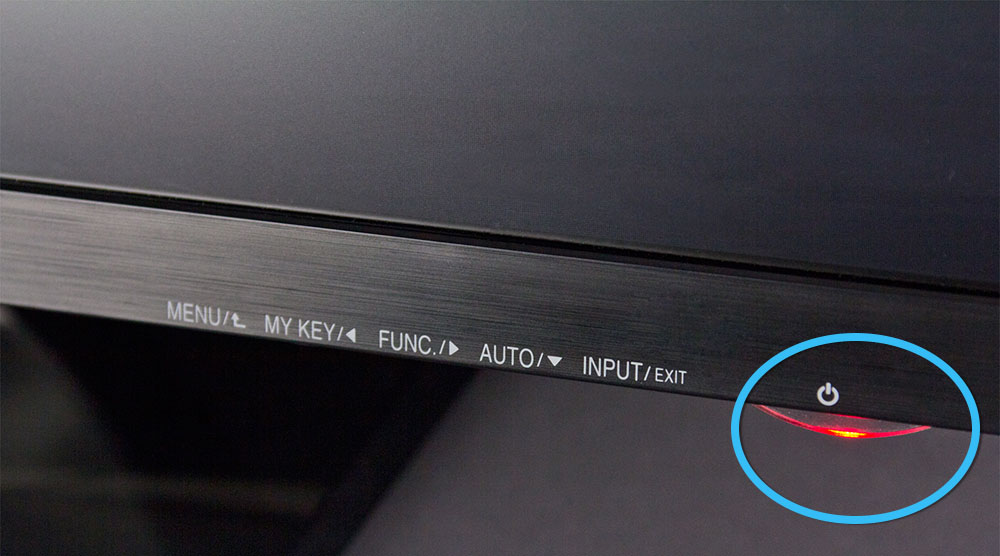
- Pārliecinieties, vai monitora jauda. Gaismas diodei ir jāieelpo ekrānā, kas norāda ierīces savienojumu ar elektrotīklu. Ir vērts pārbaudīt visus kabeļus un pārliecināties, ka to savienojums ir pareizi.
- Pārbaudiet kabeli, kas savieno monitoru ar datoru. Ir vērts pārbaudīt savienotājus un kontaktdakšas, kā arī pārbaudīt stieples veiktspēju citā datorā (ja iespējams).
- Pievienojiet citu monitoru. Jūs pat varat izmantot modernu televizoru ar nepieciešamajām saskarnēm. Ja attēls parādās, tad gadījums atrodas noteiktā monitorā. Jums tas ir jānēsā remontam vai jāiegādājas jauns.
- Piespiedu kārtā restartējiet sistēmu. Jau ilgu laiku ir jāsaspiež PC Housing barošanas poga, lai tā izslēgtu un sāktu sākt darbību. Ja kļūda bija viena rakstura, nevajadzētu būt problēmām.
- Atvienojiet perifērijas ierīces. Ir jēga izslēgt ierīci, ārējos diskus un tamlīdzīgus aprīkojumu no USB datora. Iespējams, ka melnais ekrāns ir saistīts ar konfliktu starp šo komponentu virzītājiem.
- Atdzesē datoru. Ja tiek pārkarti galvenie datora elementi, ir jāpārskata dzesēšanas sistēma, jātīra dzesētāji no putekļiem un, ja nepieciešams, fanus aizstāt ar efektīvākiem.

Ātras palaišanas iestatījumi
Tiek uzskatīts, ka viena no pieejamākajām metodēm melnā ekrāna novēršanai, ielādējot operētājsistēmu. Un tā kā ekrānā vēl nav iespējams kaut ko redzēt, jums stingri jāievēro nākamais algoritms:
- Vairākas reizes nospiediet atpakaļtelpu uz atslēgas.
- Ja kontam ir parole, ievadiet to.
- Apstipriniet pogas Enter palaišanu. Tas ļaus piekļūt darbvirsmai.
- Nospiediet tastatūras pogas Windows+R, lai "izpildītu" logu.
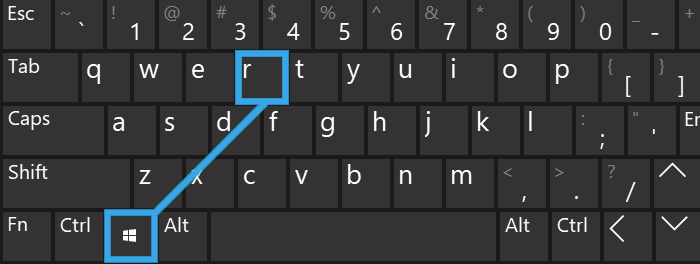
- Ievadiet komandu izslēgšana /R un aktivizējiet to ievadīt pogu.
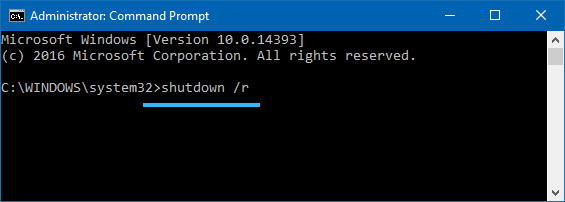
- Pagaidiet mazliet un pēc tam vēlreiz nospiediet Enter.
Tā rezultātā apmēram minūtes laikā dators tiks atsāknēts. Varat arī izmantot palaišanas pogu sistēmas blokā, ilgu laiku noklikšķinot uz tā, līdz tā ir pilnībā izslēgta.
Ir vērts atzīmēt, ka piespiedu pārstartēšana, izmantojot pogu uz mājokļa, jāveic tikai ekstremālos gadījumos, jo šāda iejaukšanās var pārkāpt sistēmas failu integritāti vai kaitēt komponentiem.
Gadījumā, ja aprakstītais algoritms ļāva atbrīvoties no melnā ekrāna, parādīto problēmu var saistīt ar videokartes konfliktu un ātru OS palaišanu.
Ātra sākuma atvienošana tiek veikta šādi:
- Pa labi -noklikšķiniet uz pogas Sākt ar labo pogu un pēc tam noklikšķiniet uz vienuma "Vadības panelis".
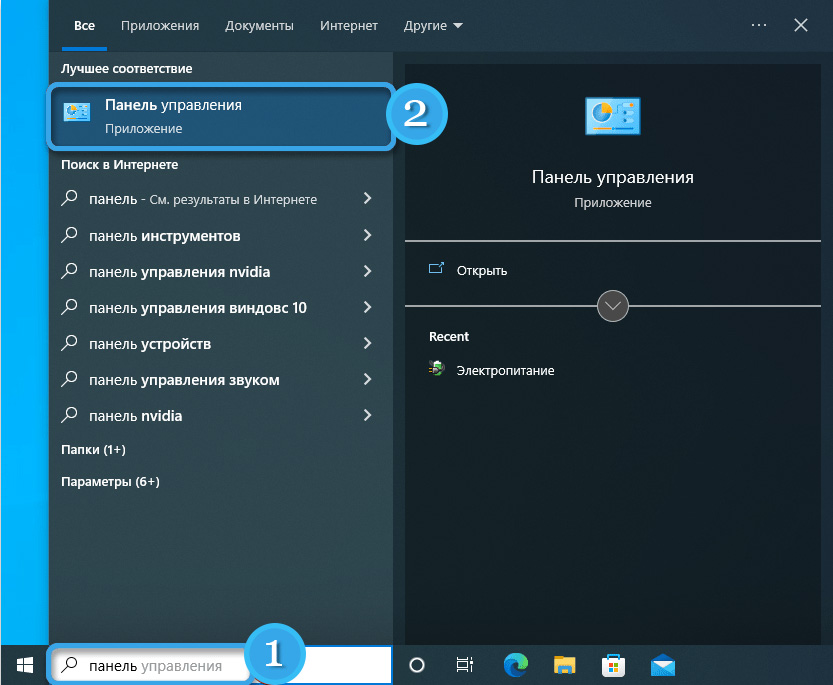
- Aktivizējiet izvēlnes displeju mazu ikonu veidā un atveriet sadaļu “Power Power”. Dodieties uz priekšmetu "Pārtikas pogas".
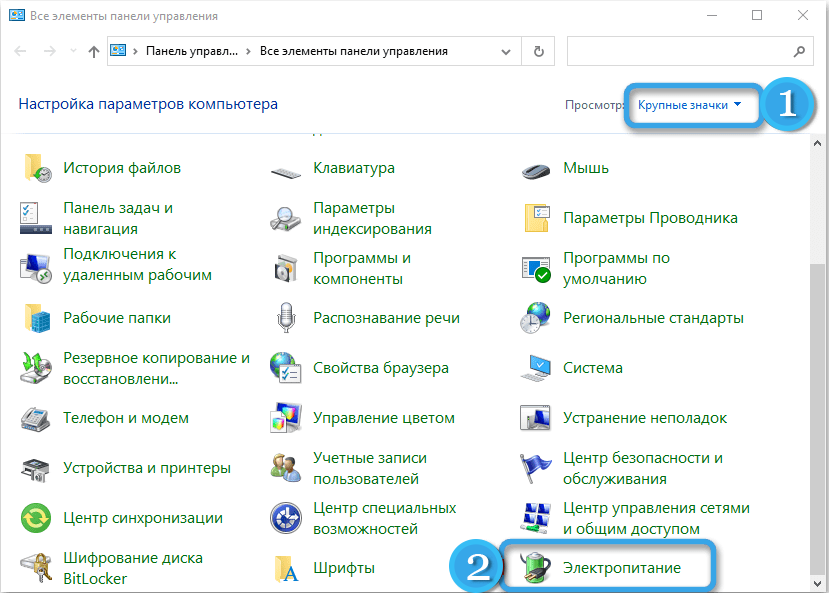
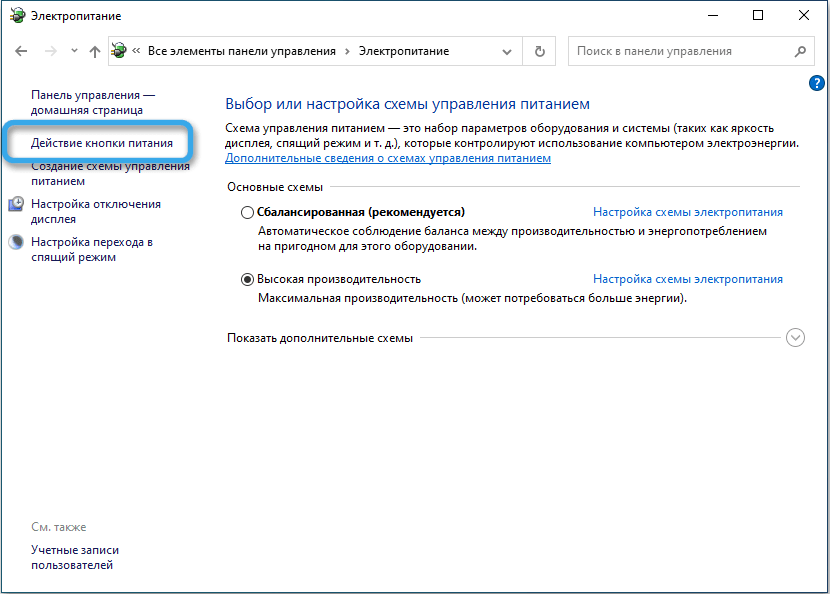
- Noklikšķiniet uz saites "Mainīt parametrus, kas tagad nav pieejami".
- Pretī parametram "ieslēgt ātru start" noņemiet atzīmi un pēc tam saglabājiet izmaiņas.
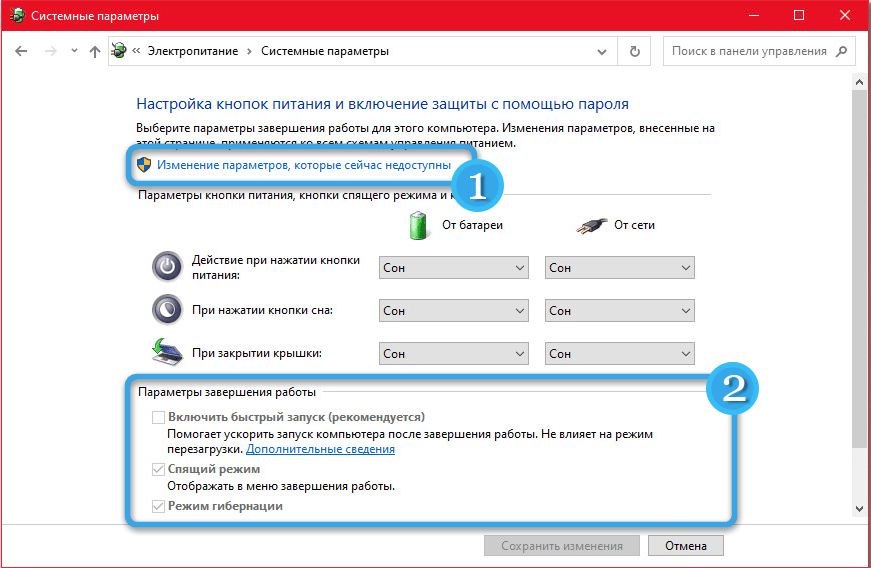
Pārinstalējot videokartes vadītājus
Videoklipe ir atbildīga par attēla parādīšanu monitorā datorā, kura darbu kontrolē īpašie draiveri. Un, ja tie ir novecojuši vai vienkārši nepareizi izveidoti, var rasties dažāda veida problēmas.
Vienkāršākais veids, kā nekavējoties noņemt draiverus no ierīces pārvaldnieka, tomēr jums būs jāsāk sistēma drošajā režīmā. Lai to izdarītu, datorā ar melnu ekrānu ir jānospiež pogas Backspace, pēc tam 5 reizes pārsniedziet cilnes pogu, pēc tam ievadiet. Pēc tam vienreiz nospiediet bultiņu un pēc tam vēlreiz noklikšķiniet uz pogas Enter ar nospiestu maiņas taustiņu.
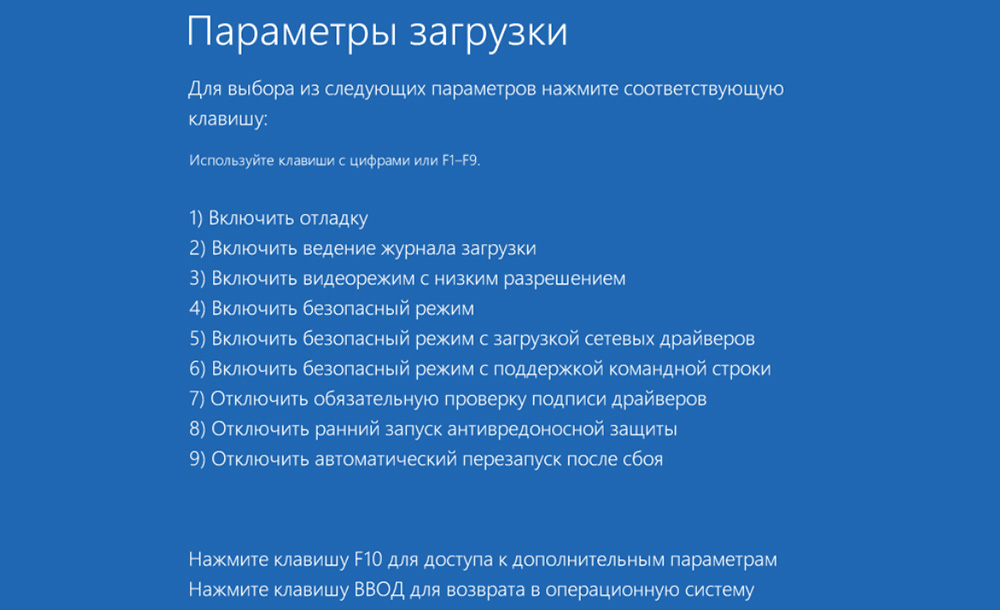
Šis algoritms palaidīs diagnostikas un atkopšanas izvēlni. Tajā trīs reizes jānospiež taustiņš ar bultiņu, noklikšķiniet uz Enter, pēc tam divreiz uz leju un atkal ievadiet. Pēc tam pārvietojieties pa kreisi ar divām nospiešanām uz atbilstošo pogu.
Ja mātesplate darbojas, pamatojoties uz BIOS un MBR, tagad jums jānoklikšķina vienu reizi un jāapstiprina darbības ar pogu Enter. UEFI sistēmā vēlamā komanda atrodas zemāk zemāk, tāpēc mēs divreiz noklikšķinām uz bultiņas.
Tagad jums jāgaida, līdz dators sākas drošajā režīmā. Tajā jūs jau varat viegli izdzēst videokarta vecos nirējus un instalēt vispiemērotāko programmatūras versiju.
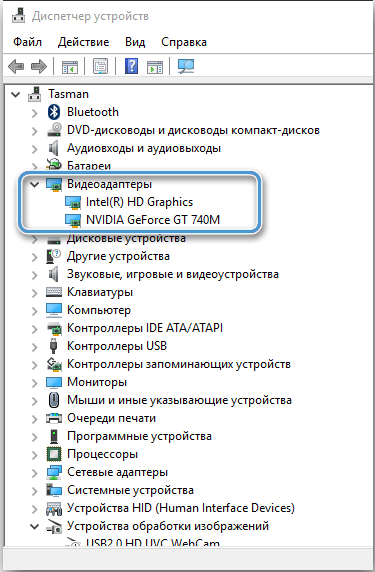
Ja lietotājam ir disks vai zibatmiņas disks ar Windows 10, varat izmantot attēlā iebūvēto sistēmu. Kļūdu korekcijas radikālākā versija ir saistīta ar pilnīgu operētājsistēmas atkārtotu instalēšanu, tomēr šajā gadījumā lietotājs zaudēs visus datus, kas saglabāti sistēmas diskā un iepriekš instalētās programmas.
Mehānisko bojājumu pārbaude
Dažos gadījumos melnā ekrāna problēmu izraisa diezgan specifisks datora aparatūras komponenta bojājums. Noteiktu zināšanu un prasmju klātbūtnē, diagnostiku vai pat remontu var veikt patstāvīgi. Pretējā gadījumā ir ieteicams nekavējoties meklēt palīdzību no speciālistiem.
Lai pārbaudītu datora aparatūras daļu, ir nepieciešams atvienot visus no tā kabeļiem, izslēdziet tīklu no tīkla un jānoņem sistēmas vienības vāks. Turklāt tas ir rūpīgi jāpārbauda komponentus, īpašu uzmanību pievēršot mātesplatei, videokarcei un vadiem. Ir svarīgi pārbaudīt, vai ir notikusi īssavienojums, neļaujot sistēmai normāli darboties. Īsas ķēžu vietas visbiežāk var viegli atrast ar nelielu piesārņojumu, dedzinot vai aptumšot.

Ja nav acīmredzamu kaitējumu, ir jēga noņemt videokarti un pārbaudīt tās veiktspēju citā mātesplatē. Ja sistēma papildus diskrētai videokartei nodrošina arī iebūvētu grafisko adapteri, ir jēga mēģināt savienot monitoru ar to un sākt sistēmu. Ja viss darbojās labi, tad problēmas jāmeklē videokartē vai savienotājā uz mātesplates.
Tā kā pārbaudes laikā datora pārsegs jau ir noņemts, ieteicams veikt pamata apkopi un noņemt piesārņojumu. Cilindrs ar saspiestu gaisu un īpaša suka jānoņem uzkrātie putekļi, kas bieži kļūst par datora cēloni.

Retos gadījumos melnā ekrāna problēma ir saistīta ar nepareizu RAM darbību. Ir vērts izvilkt stieni no ligzdām, noslaukiet kontaktus ar tīrītāju bez kaudzes un ielieciet tos vietā.
Uzmanība jāpievērš videokartes uzturēšanai. Dažreiz tas ir pietiekami, lai tikai notīrītu putekļus no viņas, un dažreiz jūs nevarat iztikt, nenoņemot ventilatorus un nomainot termisko pastu uz mikroshēmām. Visas manipulācijas jāveic pēc iespējas precīzāk, lai neradītu papildu bojājumus.

Atbrīvošanās no ļaunprātīgām programmām
Datora lietošanas laikā lietotāji bieži lejupielādē dažādus failus. Un ne visi no tiem ir absolūti droši. Diezgan bieži, kā arī dati no neatlaidīgiem avotiem, sistēmā iekļūst dažādas ļaunprātīgas programmas. Tie slikti ietekmē produktivitāti, pārrakstīt informāciju par sistēmu un, sākot to, var izraisīt melnu ekrānu.
Lai pasargātu sevi no šādām problēmām, ieteicams izmantot augstas kvalitātes pretvīrusu programmatūru vai vienkārši periodiski pārbaudīt ļaunprātīgas programmatūras sistēmu. Regulāra sarežģīta skenēšana palīdzēs jums atrast vīrusus un atbrīvoties no tiem ar minimālu lietotāju datu risku.
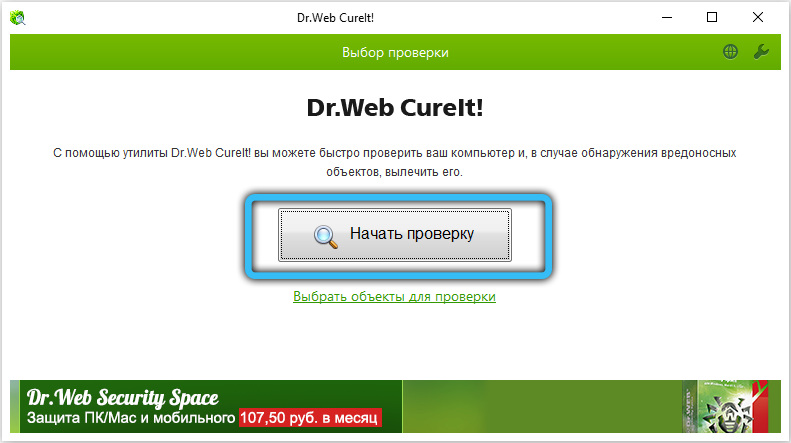
Praksē melnā ekrāna problēma, palaižot datoru, bieži tiek atrisināta, pārinstalējot draiverus vai pat elementāru atsāknēšanu. Tomēr dažreiz šāda kļūda norāda uz diezgan nopietnu sabrukumu, kas spēs tikt galā tikai ar atsevišķu sastāvdaļu aizstāšanu. Un kā jums izdevās atrisināt problēmu ar melno ekrānu datorā vai klēpjdatorā?
- « Divu monitoru savienošana datorā - atrašanās vietas un iestatīšanas funkciju izvēle
- Sakarā ar to, ko klēpjdators sāk durt, startējot vai darba laikā - cēloņi un populāri lēmumi »

